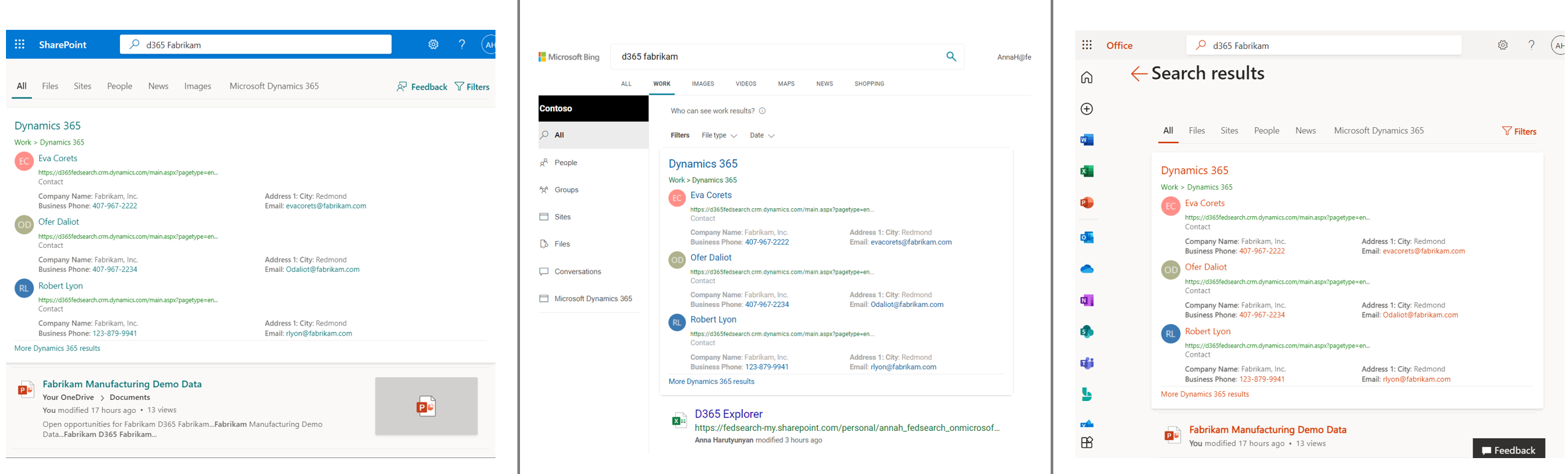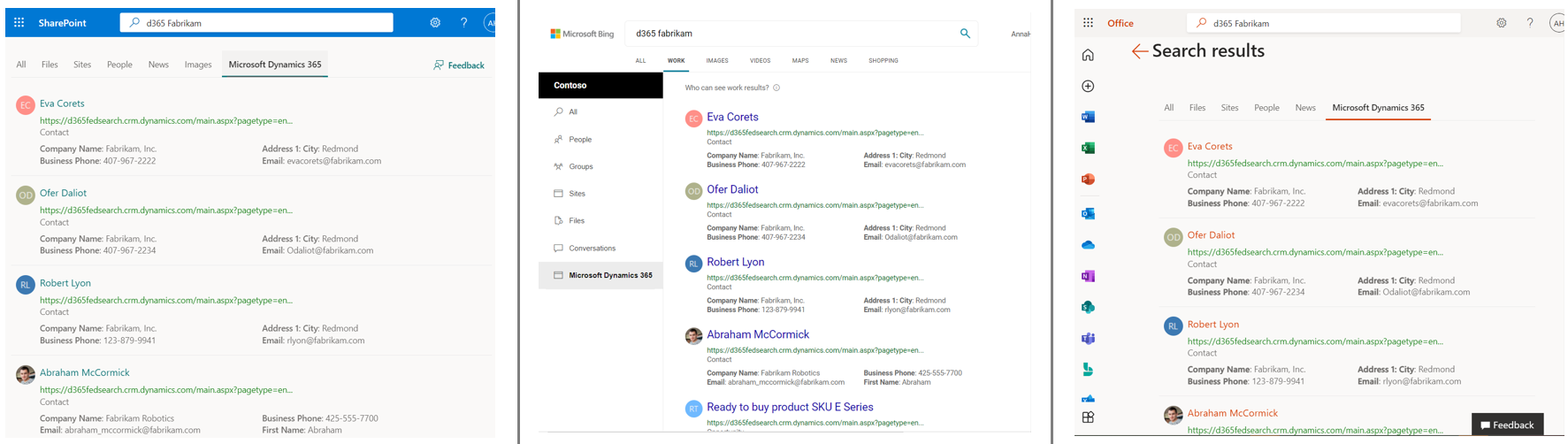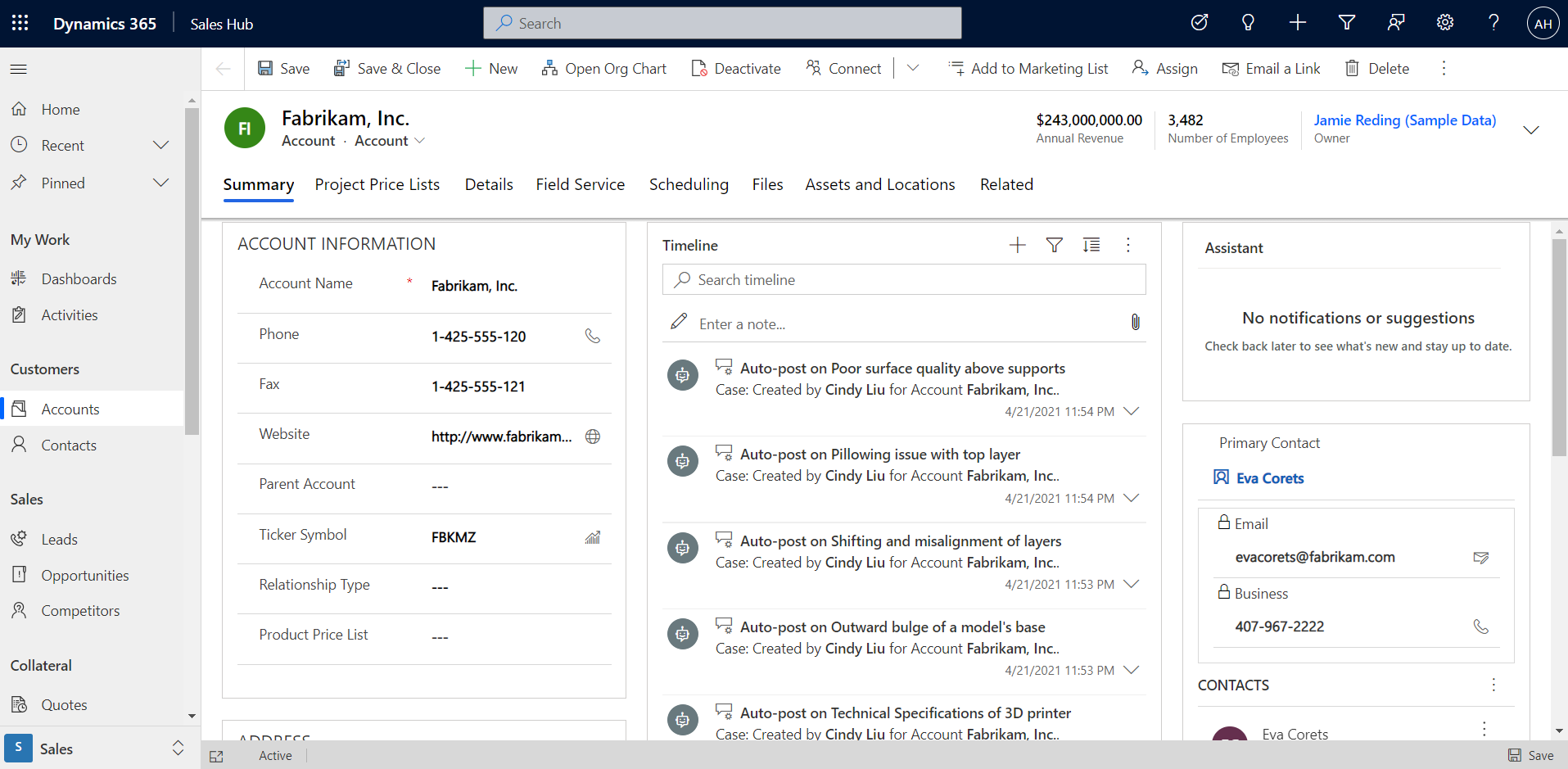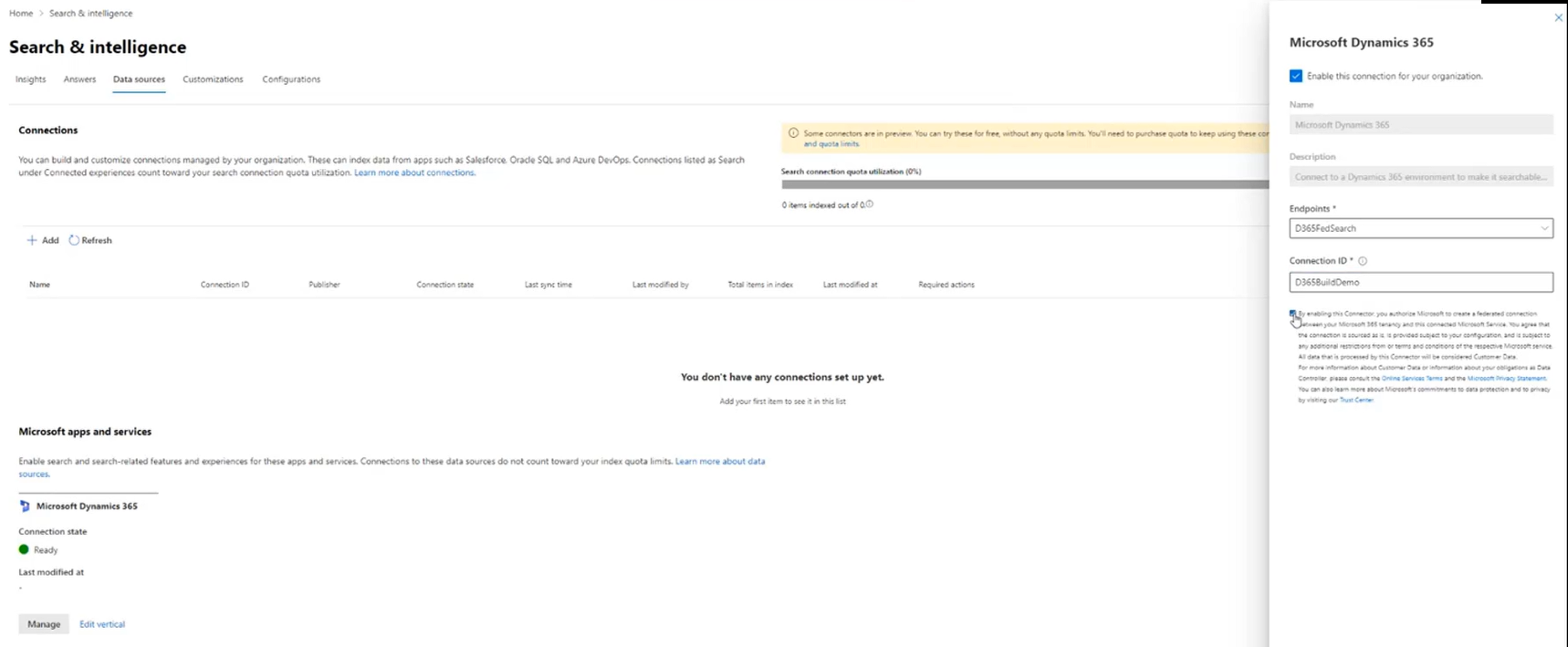Dataverse e Dynamics 365 resultados no Microsoft Search
Observação
O fornecedor de pesquisa Dynamics 365 do Microsoft 365 foi preterido e deixará de devolver dados a 21 de janeiro de 2025. Utilize os conectores do Microsoft Graph para ingerir Dynamics 365 conteúdo do Microsoft Search. Para obter mais informações, veja Utilizar a API de conectores do Microsoft Graph.
O Microsoft Dataverse é uma plataforma de armazenamento na cloud que lhe permite armazenar e gerir de forma segura os dados utilizados pelas suas aplicações empresariais. O Microsoft Dynamics 365 é uma linha de aplicações empresariais inteligentes criadas na plataforma Dataverse Search, concebida para planeamento de recursos empresariais e gestão de relações com os clientes. Com os resultados do Dataverse no Microsoft Search, os utilizadores de aplicações de Dynamics 365 clássicas e do Power Apps personalizado baseado em modelos incorporados no Dataverse conseguem encontrar facilmente os seus dados de cliente relevantes. O conector Dataverse fornece algumas vantagens principais:
- Fácil de utilizar: Os utilizadores podem encontrar facilmente e rapidamente informações importantes armazenadas em Dataverse e Dynamics 365, sem precisarem de navegar para uma nova aplicação ou página.
- Fácil de encontrar: O conteúdo dataverse e Dynamics 365 é visível para os utilizadores no Bing.com, no Office.com e no SharePoint.
- Proteção de dados incorporada: Os resultados dataverse e Dynamics 365 só serão apresentados para os utilizadores que tenham acesso à instância e aos registos ligados.
- Configuração rápida: É fácil configurar e manter a ligação de pesquisa a uma instância do Dataverse.
- Experiência de pesquisa unificada: Para manter uma experiência coesa, os resultados do Dataverse são consistentes em todos os pontos de entrada de pesquisa. Onde quer que pesquise, obterá os mesmos resultados com o mesmo aspeto e funcionalidade.
Experiência do usuário
As respostas do Dataverse aparecem nos resultados da pesquisa em todas as telas do Microsoft Search, incluindo o SharePoint Online, o Bing e o Office.
Na resposta, é fácil ver mais Dynamics 365 resultados da pesquisa com a ligação Mais Dynamics 365 resultados. Leva os utilizadores para uma página de resultados de Dynamics 365 dedicada com mais resultados relevantes para a consulta.
Clicar ou tocar em qualquer resultado abre Dynamics 365 ou a sua aplicação personalizada e mostra as informações detalhadas.
Independentemente de onde os seus utilizadores iniciarem a pesquisa, a sua experiência será consistente e permitirá que encontrem rapidamente os resultados mais relevantes do Dataverse. Veja o nosso vídeo do Microsoft Build 2022 para obter uma demonstração.
Padrões de consulta com suporte
Os utilizadores verão os resultados no Dataverse dedicado e em Todos os verticais. As pesquisas em qualquer uma das verticais não são sensíveis a maiúsculas e minúsculas.
Na vertical dedicada, a pesquisa suporta o mesmo idioma utilizado na Pesquisa do Dataverse e aplicações de Dynamics 365 clássicas, incluindo operadores simples como AND, OR e NOT. Para obter mais informações, veja Trabalhar com operadores.
Na vertical Todos, quando existe uma elevada confiança de que o utilizador está a procurar resultados do Dynamics, a resposta do Dynamics é acionada. Consultas de linguagem natural (consultas que incluem entidades comuns por nome ou localização, por exemplo) e consultas que incluem o nome de uma aplicação Dynamics podem acionar uma resposta. Aqui estão alguns exemplos:
- Quem é o contacto da Contoso
- Quais são as contas em Seattle?
- Chamada telefónica de alta prioridade
- Contactar e-mails em falta
- Contactos do D365
- Contoso Dynamics Sales
Administração experiência
O conector Dataverse é fácil de configurar, personalizar e editar. Se tiver comentários ou perguntas ao utilizar o conector , contacte-nos.
Configurar
Com esta configuração simples, pode ativar os resultados do Dataverse no Microsoft Search para pessoas na sua organização. Para configurar esta ligação com êxito, recomendamos que confirme estas definições antes de começar:
- A pesquisa dataverse está ativada para o ambiente Dynamics 365 ao qual pretende ligar. Para obter detalhes, veja Configurar a pesquisa do Dataverse para o seu ambiente.
- O administrador de Pesquisa que configura o conector tem as licenças corretas para utilizar Dynamics 365. Para obter mais informações, veja Atribuir licenças.
- O administrador de Pesquisa tem acesso de administrador ao ambiente Dynamics 365 ou Dataverse que pretende configurar. Para obter mais informações, veja Adicionar utilizadores ao ambiente.
Depois de verificar estas definições, siga estes passos para configurar o conector:
Na Centro de administração do Microsoft 365, aceda a Origens de dados.
Na secção Aplicações e serviços Microsoft, selecione Adicionar uma nova aplicação ou serviço e, em seguida, Ligar ao Dynamics 365. Selecione Seguinte para abrir o painel de detalhes da ligação.
Introduza um nome de ligação e uma descrição. Na lista pendente Dynamics 365 ambiente, selecione o ambiente ao qual pretende ligar.
Reveja e selecione a caixa de marcar de consentimento. Selecione Seguinte e reveja os detalhes da ligação.
Selecione Concluir e, em seguida, Concluído para concluir a configuração da ligação.
Após uma configuração bem-sucedida, a ligação Dynamics 365 deve mostrar o estado da Ligação pronto.
Dica
Para esclarecer o tipo de conteúdo que os utilizadores podem encontrar na vertical de pesquisa, recomendamos que atualize o nome vertical. Para personalizar o nome da vertical, clique em Editar vertical. Para obter mais informações, consulte Gerir verticais de pesquisa.
Quando a configuração estiver concluída, o Dataverse vertical dedicado e as respostas poderão demorar até 24 horas a aparecer. Os resultados só serão apresentados para utilizadores com uma licença de Dynamics 365 válida e acesso ao ambiente Dataverse ligado. Em qualquer altura, pode alterar o ambiente do ponto final de ligação ou desativar a ligação.
Personalizar
Através das Vistas de Pesquisa Rápida da Pesquisa de Dados, pode modificar que entidades e campos são pesquisáveis. As primeiras quatro Colunas de Visualização definidas nas Vistas de Pesquisa Rápida para cada tipo de entidade serão apresentadas nos resultados do Microsoft Search. As alterações efetuadas às Vistas de Pesquisa Rápida serão apresentadas nos resultados do Microsoft Search e nas suas aplicações Dynamics 365. Para obter informações sobre como modificar Vistas de Pesquisa Rápida, consulte Selecionar campos e filtros pesquisáveis para cada tabela.
Editar
Depois de ativar a ligação, pode modificar os detalhes da ligação, incluindo o nome, a descrição e o ambiente. Em Origens de dados, abaixo da ligação configurada, selecione Editar para fazer alterações.

Para desativar a ligação, desmarque a caixa Ativar esta ligação para a sua organização marcar e Guardar.